[|page_field.article_content|]
Dr.Fone으로 기기에서 데이터를 내보내는 방법은?
스마트폰에 컴퓨터로 백업하고 싶은 데이터가 있으신가요? 이는 콘텐츠를 백업하는 완벽한 방법이 될 수 있지만, 수동으로 하면 관리가 어려울 수 있습니다. 이럴 때 Dr.Fone은 사용자에게 큰 도움이 됩니다. 아래 가이드에서는 Dr.Fone을 사용하여 스마트폰에서 데이터를 내보내는 포괄적인 방법을 안내해 드립니다.Dr.Fone.
iOS에서 컴퓨터로 데이터 내보내는 방법?
iOS 기기를 USB 연결을 사용하여 컴퓨터에 연결하세요. 기기가 성공적으로 감지되면, 해당 정보가 홈 화면에 표시됩니다. 계속해서 모든 데이터 내보내기버튼을 빠른 시작 섹션에서 선택하세요.

* Dr.Fone Mac 버전은 아직 이전 인터페이스를 사용하고 있지만, Dr.Fone 기능 사용에는 영향을 주지 않습니다. 최대한 빨리 업데이트할 예정입니다.
새 화면이 앞에 열리면, 내보내고 싶은 파일 유형을 과정 중에 선택하세요. 모든 데이터 유형을 체크하고,내보내기화면 하단을 클릭하여 과정을 시작합니다. 내보낸 데이터를 저장할 위치를 선택하세요.

이후, 컴퓨터에 저장될 백업에 대해 암호화된 비밀번호를 설정하라는 안내가 나옵니다. 비밀번호를 입력하고, 확인한 뒤,완료프로세스를 실행합니다.
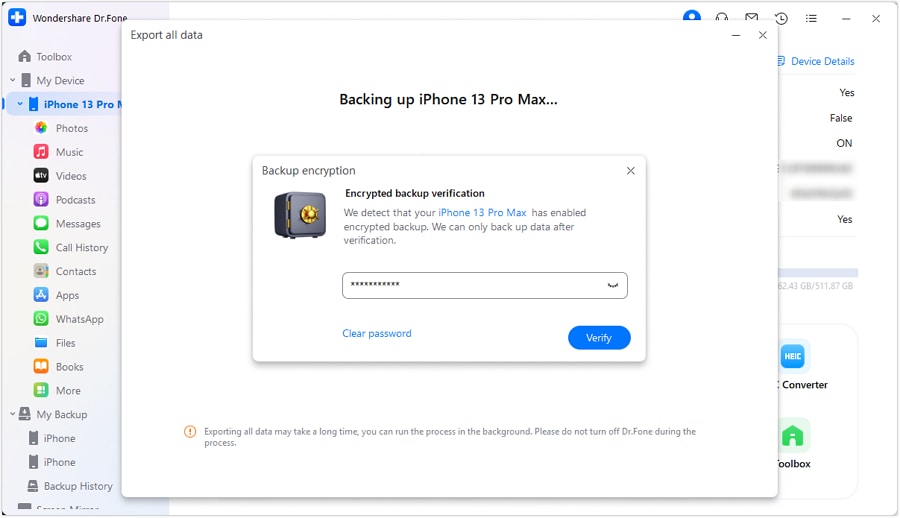
iOS 기기가 Dr.Fone을 통해 데이터를 컴퓨터로 내보내기 시작합니다. 이 작업의 진행 상황이 화면에 표시됩니다.

데이터가 성공적으로 내보내지면, 컴퓨터 화면에 창이 표시됩니다. 클릭하세요 열기를 클릭하여 지정한 위치에서 내보낸 데이터를 확인할 수 있습니다.

Android에서 컴퓨터로 데이터 내보내는 방법?
USB 케이블로 안드로이드 기기를 연결하고 Dr.Fone이 기기를 감지하도록 하세요. 감지가 되면 홈 화면 하단의 모든 데이터 내보내기 옵션을 선택합니다.

이후 내보내기 작업에서 내보내고자 하는 모든 파일 유형을 선택해야 합니다. 사진, 음악, 동영상, 메시지, 통화 기록, 연락처, 캘린더, 애플리케이션 데이터를 내보낼 수 있습니다. 데이터를 지정한 후, 내보내기를 클릭하고 컴퓨터에서 내보낸 데이터의 위치를 설정하세요.

프로세스가 시작되며, 진행 상태는 컴퓨터 화면에 표시되는 진행 표시줄을 통해 확인할 수 있습니다.

데이터가 내보내진 후 컴퓨터 화면에 표시됩니다. 클릭하세요 열기 Android 기기에서 내보낸 데이터의 위치를 보려면.

준비물
✍도움이 필요하신가요?
질문에 대한 답변은 아래 FAQ 또는 추가 정보에서 찾을 수 있습니다:
















